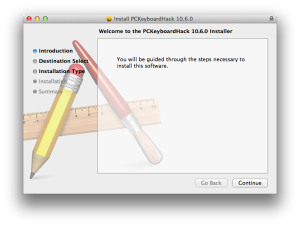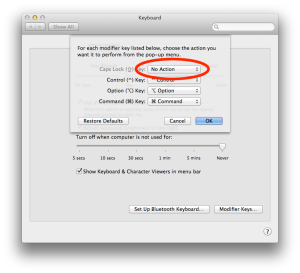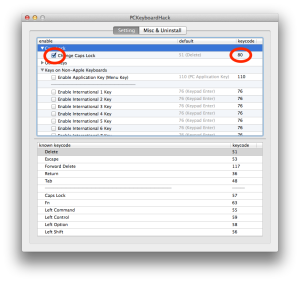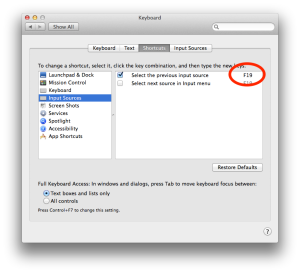Как разработчик и заядлый интроверт я много печатаю. Я печатаю в коде, я печатаю в блоге, я печатаю в чатах, я печатаю везде и всегда ;-) Для печати мне нужны два языка: английский и русский; ещё изредка использую эсперанто. И вот когда я печатаю, я хочу чтобы переключение языков выполнялось быстро и незаметно.
Mac OS X в штатной настройке для переключения языков предлагает сочетание Cmd+Space, хотя оно настраиваемое. Windows предлагает Alt+Shift или Ctrl+Shift, и там его уже нельзя поменять на что-нибудь более сложное.
Оба этих варианта далеки от идеала, так как требуют пользователя нажимать две кнопки одновременно, что не есть хорошо когда ты фокусируешься на содержимом текста, а не на самом процессе печатания. Двух-кнопочная комбинация в углу клавиатуры вынуждает пользователя подвинуть ладонь на клавиатуре, а затем вернуть её обратно — и такой манёвр вызывает прерывание текстового потока на долю секунду.
Для Mac OS X есть вариант получше — выбирать язык с помощью CapsLock. Она всё равно почти не используется по прямому назначению, то есть замыкать режим заглавных букв (двух шифтов более чем достаточно). Кроме того, что это всего лишь одна кнопка, так эту кнопку ещё можно нажать левым мизинцем, не сдвигая остальные пальцы с их положения над кнопками, и тем самым не вызывая прерывания.
Я знаю что уже есть много инструкций как это всё настроить. Ну вот будет ещё одна инструкция чтобы на неё можно было легко ссылаться в этом блоге и давать ссылку знакомым, а также как начальный пост из серии постов про клавиатурные трюки.
Установите PCKeyboardHack (UPD 2015: ныне зовётся Seil) — довольно простая процедура, достаточно следовать инструкции на их сайте (там картинки).
Не забудьте выключить системное поведение CapsLock в Настройка — Клавиатура — Модификаторы.
При настройке отображения кнопки CapsLock в PCKeyboardHack укажите код 80 (это F19) вместо 110, который указан у них на картинках.
Теперь в «Настройках — Клавиатуре — Горячим клавишам — Средства ввода» задайте для выбора предыдущего языка F19, нажав кнопку CapsLock на клавиатуре.
Вот и всё. Теперь можно опробовать настройку, например, в TextEdit.